Mit Power BI können Benutzer auf die bedingte Formatierung von Tabellen zugreifen. Hier können Sie benutzerdefinierte Zellenfarben basierend auf Zellenwerten und anderen Werten oder Feldern angeben. Einige Benutzer haben jedoch berichtet, dass die bedingte Formatierung in Power BI-Diensten und im Desktop-Client in den PowerBI-Community-Foren nicht gefunden werden kann.
Hallo zusammen
Soweit mir bekannt ist, wurde die bedingte Formatierung schließlich im Mai-Update von PBI Desktop veröffentlicht. Ich habe jetzt das Juni-Update und kann es nirgendwo sehen! Ich habe einige Daten mit einigen Durchschnittswerten, auf die ich die bedingte Formatierung anwenden möchte. Wenn ich jedoch den Abwärtspfeil neben der Kennzahl auswähle, die ich formatieren möchte (oder mit der rechten Maustaste auf das Feld klicke), gibt es keine Option für die bedingte Formatierung.
Befolgen Sie die Tipps zur Fehlerbehebung in diesem Artikel, um Probleme mit der bedingten Formatierung von Power BI zu beheben.
Warum gibt es in Power BI keine bedingte Formatierungsoption??
1. Nur Tabellen unterstützen die bedingte Formatierung
- Die bedingte Formatierung wird nur von Tabellen mit Spalten mit ganzen Zahlen oder Dezimalstellen unterstützt.
- Stellen Sie sicher, dass Sie Zahlen mit den Tabellen verwenden, klicken Sie auf das Dropdown-Menü und Sie sollten sehen Bedingte Formatierung Möglichkeit.
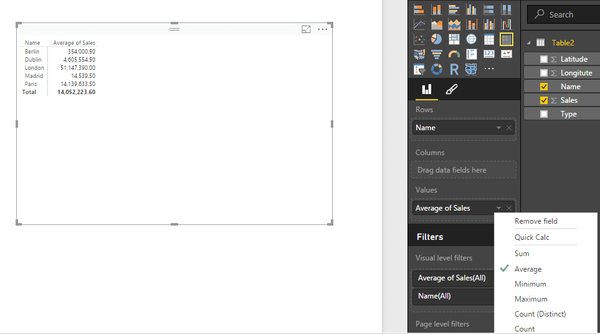
- Wenn die Option für die bedingte Formatierung nicht angezeigt wird, stellen Sie sicher, dass der Datentyp für die ausgewählte Spalte in Dezimalstellen angegeben ist.
- Stellen Sie außerdem sicher, dass Sie eine Tabellen- oder Matrixvisualisierung erstellen, da andere visuelle Diagramme die bedingte Formatierung nicht unterstützen.
Wenn Sie eine bedingte Färbung für Visual Type anwenden möchten, gehen Sie wie folgt vor.
- Öffnen Sie das visuelle Dokument, auf das Sie bedingte Farben anwenden möchten.
- Drücke den Pinsel Symbol.
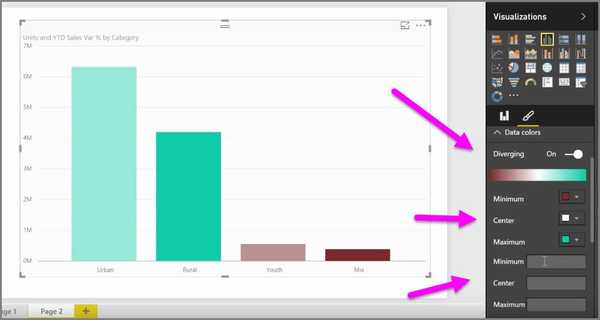
- Unter Datenfarben, Sie können bedingte Färbung anwenden.
Suchen Sie nach der besten Diagramm- und Flussdiagrammsoftware für Windows? Hier sind die besten Optionen.
2. Aktualisieren Sie den Power BI Desktop Client
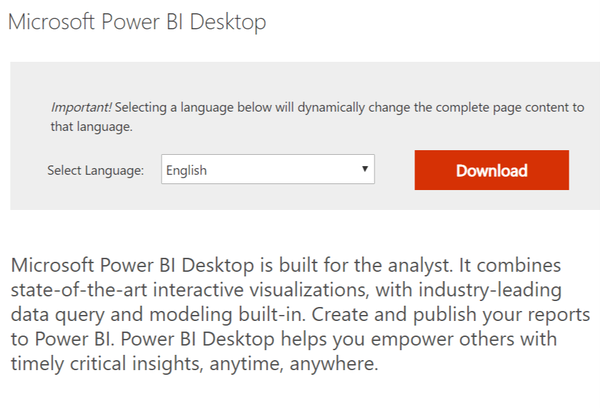
- Wechseln Sie zum Microsoft Power BI Download Center.
- Scrollen Sie nach unten zu Microsft Power BI DEsktop und wählen Sie die Sprache aus.
- Drücke den Download-Button.
- Führen Sie das Installationsprogramm aus und aktualisieren Sie den Power BI-Desktopclient.
- Starten Sie den Power BI-Desktop nach dem Update und suchen Sie nach Verbesserungen.
- Microsoft fügt dem Power BI-Client von Zeit zu Zeit neue Funktionen hinzu.
Wenn das Problem weiterhin besteht, versuchen Sie, den Power BI Desktop-Client neu zu installieren.

- Drücken Sie Windows-Taste + R. Run öffnen.
- Art Steuerung und drücken Sie OK, um das Bedienfeld zu öffnen.
- Klicke auf Programme> Programme und Funktionen.
- Wählen Sie Power BI Desktop aus und deinstallieren Sie es.
- Befolgen Sie nun die vorherigen Schritte, um die neueste Version des Power BI Desktop-Clients herunterzuladen und zu installieren.
- Starten Sie den Computer neu und suchen Sie nach Verbesserungen.
Hinweis: Um Power BI Desktop zu installieren, benötigen Sie Administratorzugriff.
Wenn Sie in Power BI immer noch keine bedingte Formatierung finden, wenden Sie sich an den Support.
Verwandte Geschichten, die Ihnen gefallen könnten:
- Microsoft arbeitet mit Intel zusammen, um Bing Intelligent Search leistungsfähiger zu machen
- Microsoft Power BI App macht den Weg zu Windows 10
- Laden Sie Power BI Desktop aus dem Windows Store herunter, um interaktive Berichte zu erstellen
- PowerBi-Tutorials und Anleitungen
 Friendoffriends
Friendoffriends



